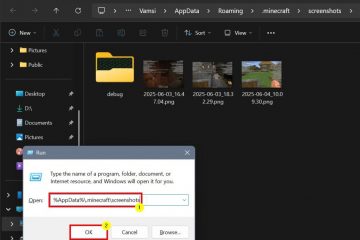La mayoría de los sitios web utilizan cookies para almacenar información sobre sus visitas y preferencias. Por ejemplo, las cookies se pueden utilizar con fines de seguimiento o para personalizar los anuncios que se muestran para que coincidan con sus intereses. ¿Usas Opera u Opera GX? ¿Quiere ver las cookies que se encuentran en Opera u Opera GX y eliminarlas todas o quizás solo algunas? ¿Quiere saber la ubicación en el disco de las cookies almacenadas por Opera u Opera GX? Siga leyendo y encuentre las respuestas que busca:
NOTA: Si no sabe qué son las cookies y cómo funcionan, le recomiendo leer: ¿Qué son las cookies y qué hacen?
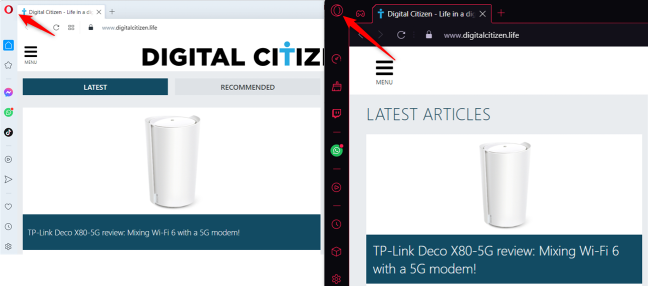
1. Cómo borrar todas las cookies almacenadas por Opera y Opera GX
Si no está interesado en ver las cookies almacenadas por Opera u Opera GX y desea eliminar todas las cookies, esta es una forma rápida de hacerlo:
Haga clic o toque el logotipo de Opera en la esquina superior izquierda. Si bien Opera GX usa una máscara diferente a la del navegador Opera estándar, las opciones y configuraciones disponibles son las mismas en ambos navegadores.
Haga clic en el logotipo O grande en la esquina superior izquierda
En el menú que se abre, elija Configuración para abrir una pestaña con el mismo nombre. Puede lograr el mismo resultado presionando ALT + P en su teclado.
Seleccione Configuración en el menú
En la pestaña Configuración de Opera, vaya a la sección Privacidad y seguridad a la izquierda. Luego, en el panel de la derecha, haga clic o toque Borrar datos de navegación.
Vaya a Privacidad y seguridad > Borrar datos de navegación
Esto abre el mensaje Borrar datos de navegación que se muestra a continuación. Nuevamente, en Opera GX, la ventana usa colores más oscuros, pero las opciones disponibles son idénticas.
Para eliminar todas las cookies de Opera, marque Cookies y otros datos del sitio. Sin embargo, también puede eliminar otros tipos de datos de navegación, como el historial de navegación (puede dejar esto sin marcar si lo necesita) y las imágenes y archivos almacenados en caché.
Seleccione Cookies y otros datos del sitio
p>
Luego, haga clic o toque dentro del menú desplegable Intervalo de tiempo y elija si desea eliminar todas las cookies y datos de navegación almacenados por Opera durante la última hora, las últimas 24 horas, los últimos 7 días, las últimas 4 semanas o Todo el tiempo. Si desea eliminar todas las cookies, elija Todo el tiempo. A continuación, haga clic o toque Borrar datos.
Elija el Intervalo de tiempo y presione Borrar datos
Todos los datos seleccionados se eliminarán de Opera y regresará a la pestaña Configuración. Ciérrelo y continúe navegando por la web.
2. Cómo eliminar cookies individuales o todas las cookies almacenadas por Opera y Opera GX
Supongamos que primero desea ver las cookies almacenadas por Opera u Opera GX. En ese caso, debe hacer clic o tocar el logotipo de Opera en la esquina superior izquierda y elegir Configuración, como se muestra en la sección anterior. Alternativamente, presione ALT + P en su teclado. El navegador abre su pestaña Configuración. En la barra lateral izquierda, haga clic o toque Privacidad y seguridad. A la derecha, vaya a Configuración del sitio.
Vaya a Privacidad y seguridad > Configuración del sitio
Desplácese hacia abajo hasta la sección Contenido y haga clic o toque Cookies y datos del sitio.
Vaya a Cookies y datos del sitio
Verá todo tipo de configuraciones e información relacionadas con las cookies. Desplácese hacia abajo hasta la entrada”Ver todos los datos y permisos del sitio”y haga clic o tóquela.
Acceda a Ver todos los datos y permisos del sitio
Ahora verá todas las cookies almacenadas en Opera y Opera GX, sitio por sitio. Para ver más detalles sobre las cookies almacenadas para un sitio específico, haga clic en el nombre del sitio para expandirlo. Si la lista es muy larga, también puede usar el cuadro de búsqueda justo encima de la lista y escribir el nombre del sitio que le interesa. Para eliminar las cookies almacenadas por un sitio, haga clic o toque el ícono Eliminar junto al nombre del sitio. Parece una papelera.
Encuentre el sitio que desea me interesa
Una ventana emergente le pide que confirme la eliminación de los datos del sitio y explica lo que esto significa: se cerrará la sesión de este sitio y se eliminarán todos los datos sin conexión, incluidas las cookies. Haga clic o toque Borrar para eliminar estos datos.
Confirme que desea borrar las cookies y los datos del sitio
Si desea eliminar todas las cookies almacenadas por Opera u Opera GX, haga clic en o toca Borrar todos los datos en la esquina superior derecha y luego confirme su elección presionando Borrar.
Haga clic o toque Borrar todos los datos > Borrar
Opera borra todas las cookies y los datos del sitio para todos los sitios web Cuando termine, cierre la pestaña Configuración y reanude sus actividades normales de navegación web.
3. Cómo borrar todas las cookies de Opera y Opera GX del disco
Este método final también es el más drástico: elimine los archivos de cookies creados por Opera y Opera GX en el disco de su computadora. No le muestra las cookies almacenadas en Opera por los sitios web que visitó, pero puede usarlo para asegurarse de eliminar todas las cookies guardadas por Opera.
Primero, abra el Explorador de archivos y cierre Opera o el navegador Opera GX que está utilizando. Si está utilizando el navegador Opera estándar, navegue a esta ruta:
C:\Users\Your User Name\AppData\Roaming\Opera Software\Opera Stable\Network
IMPORTANTE: Reemplace su nombre de usuario de la ruta anterior con su nombre de usuario de Windows. Y, si no puede llegar a esta ubicación, probablemente se deba a que su Explorador de archivos no muestra elementos ocultos. En ese caso, puede hacer que el Explorador de archivos muestre archivos ocultos o puede copiar y pegar esta ruta en la barra de direcciones para ir al lugar correcto:
%AppData%\Opera Software\Opera Stable\Network
Aquí encontrará un archivo de cookies que debe eliminar para borrar todas las cookies de Opera. El archivo se volverá a crear automáticamente cuando continúe navegando por la web.
La ubicación de las cookies para Opera
Si está utilizando el navegador Opera estándar, vaya a esta ruta:
C:\Users\Your User Name\AppData\Roaming\Opera Software\Opera GX Stable\Network
No olvide reemplazar su nombre de usuario de la ruta anterior con su nombre de usuario real. Alternativamente, puede copiar y pegar esta ruta para ir al lugar correcto:
%AppData%\Opera Software\Opera GX Stable\Network
La ubicación de las cookies para Opera GX
También encontrará un archivo de cookies que debe eliminar de su PC para borrar todas las cookies de Opera GX.
¿Por qué eliminó las cookies de Opera u Opera GX?
Eliminar las cookies de su navegador puede ser algo bueno desde una perspectiva de privacidad y puede ayudarlo a resolver problemas que puede encontrar en algunos sitios. Sin embargo, eliminar todas las cookies también significa que debe iniciar sesión nuevamente en todos los sitios web en los que tiene cuentas. Esto puede no ser muy agradable de hacer. Es por eso que tengo curiosidad por saber sus razones para borrar las cookies de su navegador Opera. Use las opciones de comentarios a continuación y comparta su perspectiva.